Il pingback vi permette di notificare ad altri blogger che avete collegato i loro articoli sul vostro sito web. Anche se ci sono alcune piccole differenze tecniche, un trackback è la stessa cosa di un pingback.
Se l’altro blogger o autore ha un sito web abilitato al pingback, può vedere la notifica che avete collegato al suo articolo. Può quindi scegliere di consentire la comparsa del vostro collega sul suo sito web.
A seconda di come è configurato il tema di WordPress, i pingback sul vostro sito possono mostrare o meno un riassunto del contenuto del blog dell’altra persona.
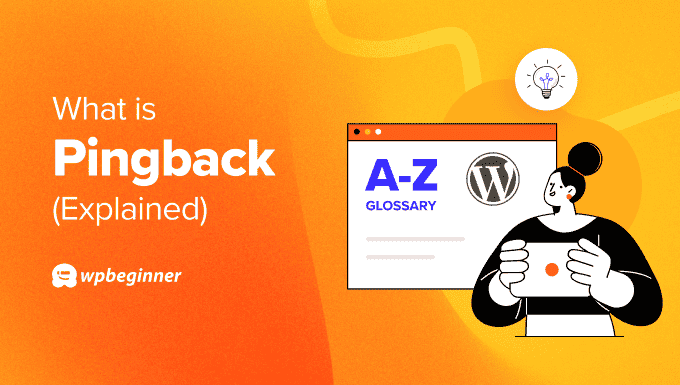
Come consentire il pingback in WordPress
Potete facilmente consentire o meno i pingback sul vostro sito web WordPress.
A tal fine, visitate la pagina Impostazioni ” Discussione dalla vostra Bacheca di WordPress e selezionate l’opzione “Tenta di notificare qualsiasi blog collegato all’articolo”.
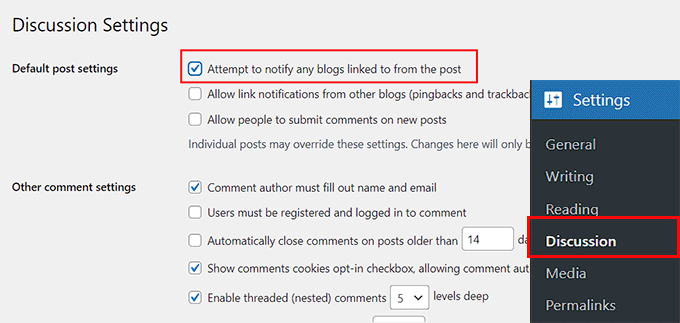
Quindi, fare clic sul pulsante “Salva modifiche” per memorizzare le impostazioni.
Con questa opzione selezionata, WordPress informerà gli altri proprietari di blog quando li si collega. In altre parole, invia loro un pingback.
Queste notifiche e questi collegamenti vengono sempre visualizzati nel pannello di amministrazione, dove normalmente si trovano i commenti.
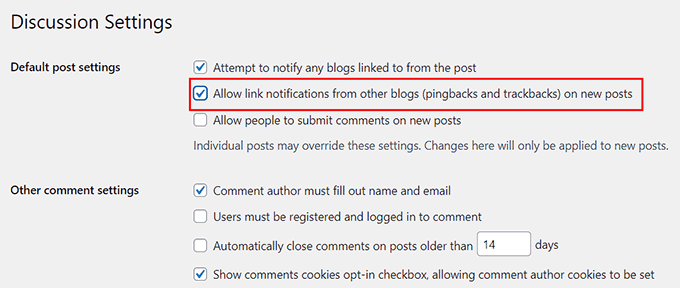
Se si seleziona l’opzione “Consenti notifiche di collegamenti da altri blog (pingback e trackback.)”, queste stesse notifiche in stile commento appariranno come trackback quando altri autori si collegheranno ai vostri articoli.
La visualizzazione dei singoli articoli, tuttavia, dipende dal tema e non dalle impostazioni di WordPress.
Speriamo che questo articolo vi abbia aiutato ad approfondire il tema del pingback in WordPress. Potreste anche consultare il nostro elenco di letture aggiuntive qui sotto per trovare articoli correlati su suggerimenti, trucchi e idee utili per WordPress.
Se questo articolo vi è piaciuto, iscrivetevi al nostro canale YouTube per le esercitazioni video su WordPress. Potete trovarci anche su Twitter e Facebook.



